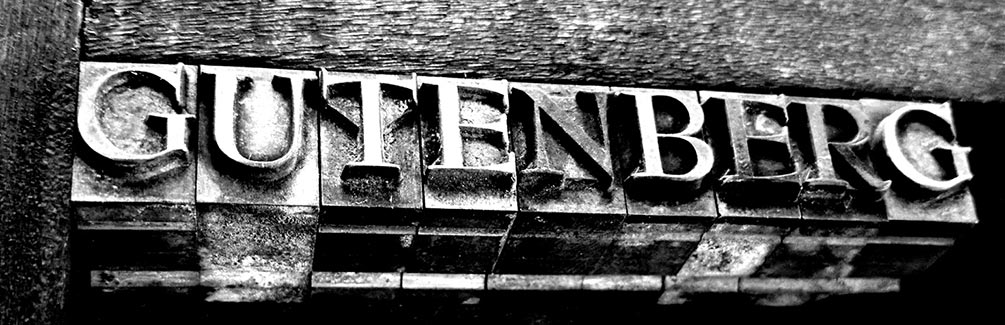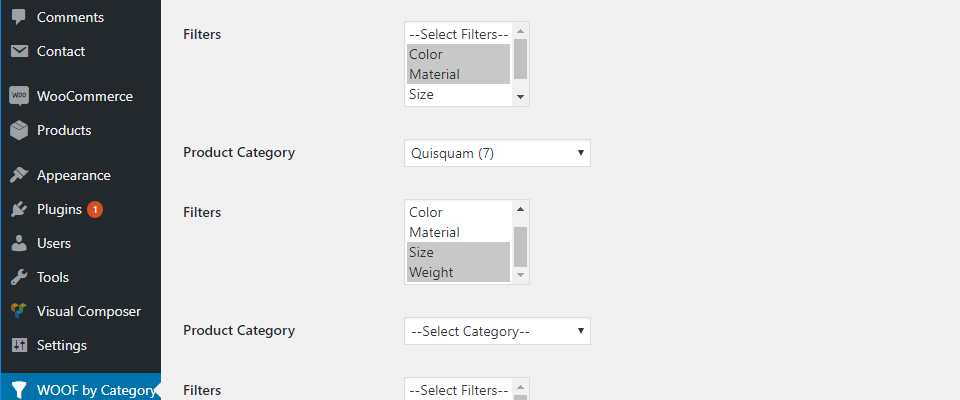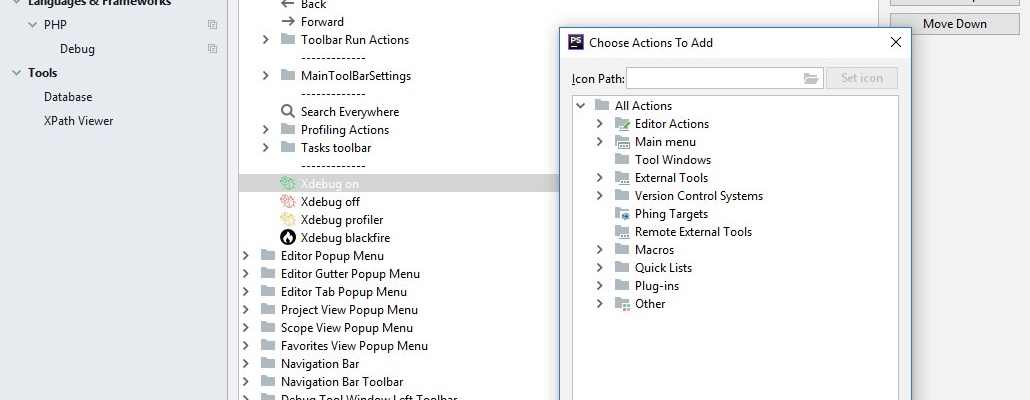В связи с выходом редактора Гутенберг, который получил название блочного редактора в WordPress 5.0, часто возникает вопрос — как программно определить, какой редактор используется в настоящее время для редактирования поста в консоли сайта?
Вариантов тут можеть быть несколько:
- WordPress 4.9, плагин Гутенберг не активен
- WordPress 4.9, плагин Гутенберг активен
- WordPress 5.0, включен блочный редактор по умолчанию
- WordPress 5.0, активен плагин Classic Editor
- WordPress 5.0, активен плагин Classic Editor, но в консоли в «Настройки > Написание» выбрана опция «Использовать по умолчанию редактор блоков…»
Все указанные выше варианты могут обработаны следующим кодом: